
深度技术系统
深度技术在中国大陆是使用率非常高的VIP修改版Windows操作系统,装机方便。通过先进的互联网多媒体通讯技术,服务工程师在被许可的情况下连接到用户电脑,远程接管用户电脑,解决用户使用电脑过程中产生的各种问题,包括:软件安装、系统优化、数据备份、查毒杀毒、 系统修复、系统重装等服务 !提供常用的9大类50余款应用软件的帮教下载、安装、升级、卸载等服务,实现用户电脑畅快使用。
Win10网速慢提升技巧
现在使用Win10系统的小伙伴越来越多,最近有很多小伙伴反应Win10系统使用时间长了网速就变得很慢,却不知道该如何解决,重装系统吧,好像又有点麻烦!不要着急,今天小编就教你在网络正常的情况下一招提升网速,一起来看看吧!

Win10网速慢提升技巧:
1、进入win10系统后,右键点击开始按钮,点击“命令提示符”,如图:
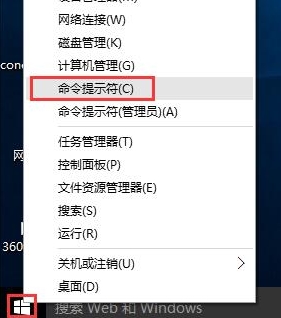
2、在确保用户帐户控制开启的情况下,在这个弹出的命令提示符窗口中输入命令:netsh interface tcp show global回车,如图:
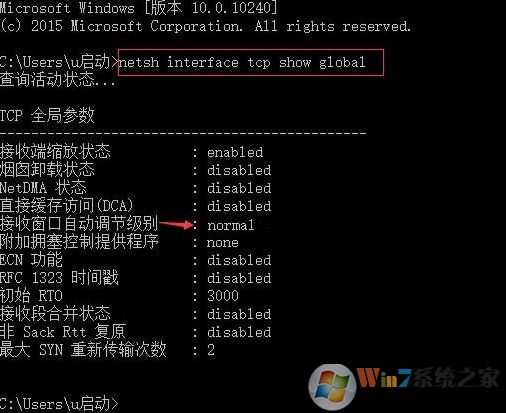
3、右键点击开始按钮,选择“命令提示符(管理员)”,如图:
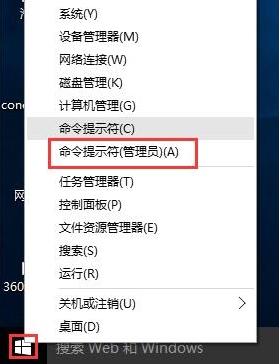
4、接着输入命令:netsh int tcp set global autotuninglevel=disabled回车,系统会收到确认消息,窗口自动调节级别便会关闭。如图:
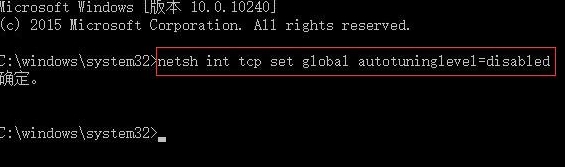
原因在于从vista开始,微软在TCP/IP协议栈里新加了一个叫做“Window Auto-Tuning”的功能。这个功能本身的目的是为了让操作系统根据网络的实时性能(比如响应时间)来动态调整网络上传输的数据窗口的大小,从而达到实时优化网络性能的目的。但是,在某种情况下(具体是怎样的一个环境,目前我也不清楚),这个功能反而会使网络响应变的非常的慢。通过把autotuninglevel设置成disabled,就可以让数据窗口保持默认值。
通过上面的方法就可以提升Win10网速,你学会了吗?
- 相关推荐
- win8.1系统网络连接不上一直转圈的解决方法
- 大地Win10企业版手机数据线连接电脑没反应的解决方法
- win10系统联想笔记本开机显示“intel Undi,pxE-2.1(build 083)”的操
- win8.1系统开机一直停留在“windows正在启动”界面的解决方法
- win10系统打开excel20010界面灰色的操作方法
- win10重命名开始屏幕图片的技巧
- win8.1系统文件夹没有访问权限的解决方法
- win10系统提示“存储空间不足,无法处理此命令”的操作方法
- win8.1系统提示应用程序错误0xc0000418.1位置0x004fd589的解决方法
- 处理win10系统电脑分辨率的办法
- 系统专栏
 深度技术Ghost Win10 X64 推荐专业版 v2021年04月(免激活)深度技术Ghost Win10 X64 推荐专业版 v2021年04月(免激活)
深度技术Ghost Win10 X64 推荐专业版 v2021年04月(免激活)深度技术Ghost Win10 X64 推荐专业版 v2021年04月(免激活) 深度技术 Ghost Win10 32位 国庆专业版 V2018.10月 (免激活)深度技术 Ghost Win10 32位 国庆专业版 V2018.10月 (免激活)
深度技术 Ghost Win10 32位 国庆专业版 V2018.10月 (免激活)深度技术 Ghost Win10 32位 国庆专业版 V2018.10月 (免激活) 深度技术Ghost Win10 x64位 优化装机版2017.11月(永久激活)深度技术Ghost Win10 x64位 优化装机版2017.11月(永久激活)
深度技术Ghost Win10 x64位 优化装机版2017.11月(永久激活)深度技术Ghost Win10 x64位 优化装机版2017.11月(永久激活)- 深度技术Ghost Win10x86 特别专业版 2019.07(绝对激活)深度技术Ghost Win10x86 特别专业版 2019.07(绝对激活)
 深度技术Ghost Win10 X64位 电脑城装机版2017.03(完美激活)深度技术Ghost Win10 X64位 电脑城装机版2017.03(完美激活)
深度技术Ghost Win10 X64位 电脑城装机版2017.03(完美激活)深度技术Ghost Win10 X64位 电脑城装机版2017.03(完美激活) 深度技术Ghost Win10 64位稳定企业版2016.10(免激活)深度技术Ghost Win10 64位稳定企业版2016.10(免激活)
深度技术Ghost Win10 64位稳定企业版2016.10(免激活)深度技术Ghost Win10 64位稳定企业版2016.10(免激活)
 深度技术GHOST WIN7 (64位) 官方装机版2017V08(绝对激活)深度技术GHOST WIN7 (64位) 官方装机版2017V08(绝对激活)
深度技术GHOST WIN7 (64位) 官方装机版2017V08(绝对激活)深度技术GHOST WIN7 (64位) 官方装机版2017V08(绝对激活) 深度技术Windows7 v2020.02 32位 老机装机版深度技术Windows7 v2020.02 32位 老机装机版
深度技术Windows7 v2020.02 32位 老机装机版深度技术Windows7 v2020.02 32位 老机装机版- 深度技术GHOST WIN7 (64位) 热门旗舰版 2019年07月(绝对激活)深度技术GHOST WIN7 (64位) 热门旗舰版 2019年07月(绝对激活)
 深度技术GHOST WIN7 X64 全新装机版V2018年08月(免激活)深度技术GHOST WIN7 X64 全新装机版V2018年08月(免激活)
深度技术GHOST WIN7 X64 全新装机版V2018年08月(免激活)深度技术GHOST WIN7 X64 全新装机版V2018年08月(免激活) 深度技术GHOST WIN7 32位 装机优化版V2018.03月(无需激活)深度技术GHOST WIN7 32位 装机优化版V2018.03月(无需激活)
深度技术GHOST WIN7 32位 装机优化版V2018.03月(无需激活)深度技术GHOST WIN7 32位 装机优化版V2018.03月(无需激活) 深度技术GHOST WIN7 x64 旗舰稳定版v2017年09月(自动激活)深度技术GHOST WIN7 x64 旗舰稳定版v2017年09月(自动激活)
深度技术GHOST WIN7 x64 旗舰稳定版v2017年09月(自动激活)深度技术GHOST WIN7 x64 旗舰稳定版v2017年09月(自动激活)
- 系统安装教程
- win10系统重装后不能上网的操作方法
- win8.1系统桌面上禁止创建文件夹的解决方法
- xp系统没有摄像头的修复方案
- win10系统百度浏览器打开网页很慢的操作方法
- win10系统玩骑马与砍杀提示runtime error错误的操作方法
- win8.1系统修改UG8.0背景颜色的解决方法
- win10电脑显示桌面图片不见了如何办?
- win8.1系统文字显示乱码错乱的解决方法
- win8.1系统使用iE浏览器提示“浏览器cookie功能被禁用,请开启此功能
- win8.1系统访问win8共享文件夹提示没有权限的解决方法
- win10系统iE地址栏输入网址后总自动转到114页面的操作方法
- win10系统打印机中office document image writer不见了的解决办法
- win8.1系统无法使用网银的解决方法
- win10系统设置谷歌浏览器打开特定网页的操作方法
- 自由天空W10专业版 10074任意更改开始菜单大小的方法
